
Reparo de fotos com IA
Repare suas fotos, melhore a qualidade e restaure momentos preciosos com uma solução baseada em IA.
29/09/2022 • Arquivado para: Backup de dados • Soluções comprovadas
Fazer backups é uma tarefa diária para muitos usuários, no entanto, isso ainda é decisivo devido à importância de ter uma cópia de seus arquivos em um local seguro para ficar tranquilo antes de qualquer evento ou imprevisto que possa afetar as informações que você armazenou em seu computador. Atualmente, existem várias opções para fazer backups, porém, existem pessoas que preferem usar a ferramenta nativa do Windows (Windows Image Backup). Neste post, revisaremos como resolver as falhas que essa ferramenta pode apresentar e uma alternativa muito segura usando um software profissional.
No passado, os usuários tinham que copiar manualmente suas informações para um disco ou dispositivo de armazenamento se quisessem reinstalar o Windows e, além disso, precisavam instalar novamente todos os programas que se tornavam um processo complicado e demorado, no entanto, essa prática é quase inexistente hoje, graças ao fato de que você pode fazer backup do sistema operacional, e existem vários métodos para fazê-lo.
Os backups do sistema tornaram-se um processo comum para qualquer usuário de computador, que, graças a esta tarefa, poderá manter uma cópia de suas informações segura, além do fato de que, caso seja necessário reinstalar o Windows, a instalação será inclua as atualizações que o usuário fez, para que ele não precise instalar novamente todos os seus programas ou copiar e colar seus arquivos.
A partir de hoje, existem muitos métodos de fazer backups, que estão se tornando cada vez mais sofisticados e possuem mais funções para a comodidade dos usuários. Existem muitos tipos desses métodos, sendo os mais comuns os serviços de hospedagem de arquivos, também conhecidos como "nuvens", que são plataformas online onde você não precisa de um disco ou dispositivo de armazenamento para salvar seu backup, porém, eles não tem o recurso para fazer backup de seu sistema. Também existe um software especializado para fazer esse procedimento, sendo o AOMEI, por exemplo, uma opção bastante confiável para manter suas informações seguras.
Alguns usuários preferem usar a ferramenta nativa do Windows, que é o Windows Image Backup, pois vem pré-instalado com o sistema operacional Windows 10 ou Windows 7, é prático e possui o básico para fazer backup do seu sistema. Por outro lado, não é incomum que haja falhas ou erros, portanto, você deve estar ciente do que pode interromper o processo de backup.
O Windows 7/10 trabalha com vários processos ao mesmo tempo, que não estão isentos de apresentar erros, aspecto que pode interferir no processo de backup do sistema. Abaixo, vou citar alguns problemas que podem surgir e explicar como resolvê-los:
Se o backup do Windows falhar, mostrarei duas maneiras de corrigir esses problemas. Tudo o que você precisa fazer é seguir os passos que serão mostrados:
Etapa 1: Abra a ferramenta de ponto de restauração
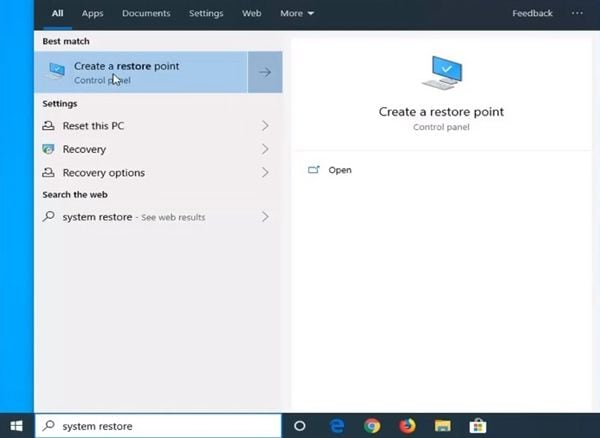
Clique no ícone do Windows e digite "restauração do sistema" na barra de pesquisa. Agora clique em "Criar um ponto de restauração".
Etapa 2: abra as configurações de proteção do sistema
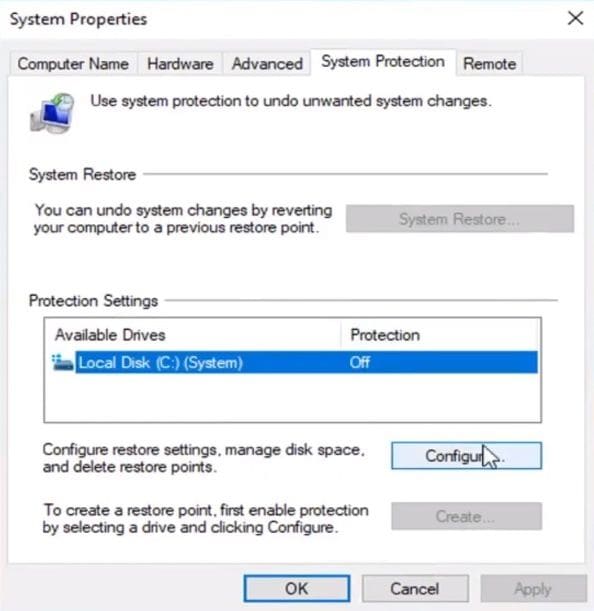
Nesta janela, clique no botão "Configurar..." para abrir as configurações da Proteção do sistema.
Etapa 3: personalizar e ativar
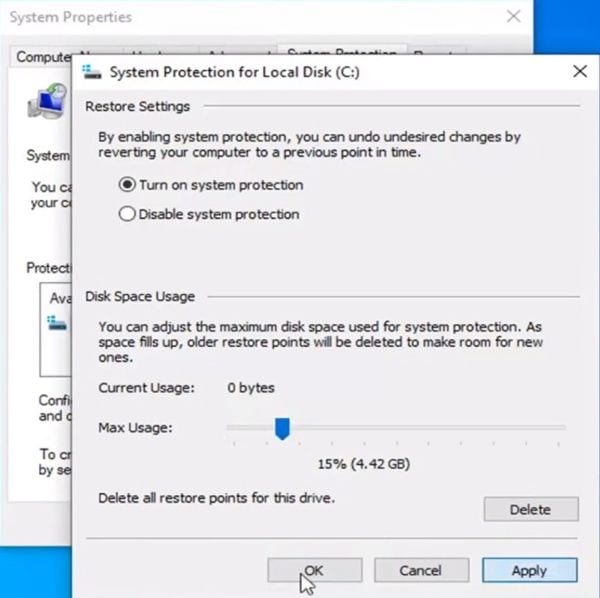
Nesta seção, clique no círculo em branco ao lado de "Ativar proteção do sistema" e, em seguida, clique na seta azul e segure-a à esquerda ou à direita para selecionar o espaço de uso máximo do seu disco para proteção do sistema. Depois de terminar, clique em "Aplicar" e, finalmente, clique em "OK".
Etapa 1: Vá para o local da pasta de backup de imagem do Windows
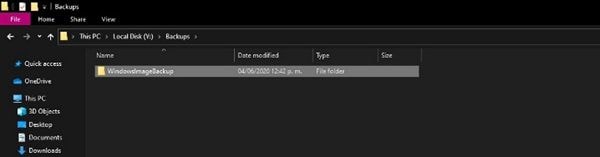
Vá para o local do backup do sistema, se você não souber, pode abrir "Histórico de arquivos" no Painel de controle na seção Backup da imagem do sistema. Você pode ver que aqui está a pasta WindosImageBackup.
Etapa 2: excluir a pasta
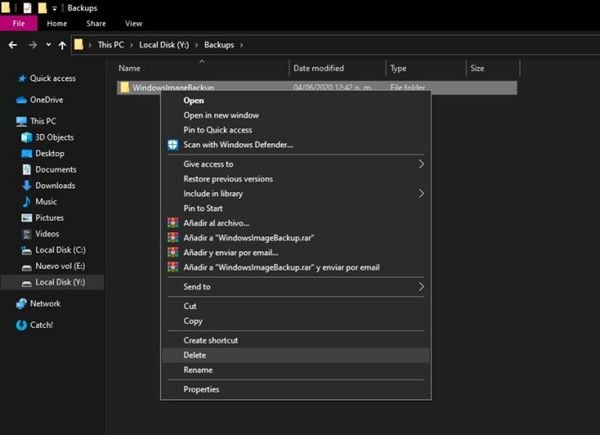
Exclua a pasta “Windows Image Backup” clicando com o botão direito do mouse e selecionando “Excluir” ou apenas selecione-a e digite “Supr”.
Etapa 1 : Abra o prompt de Comando
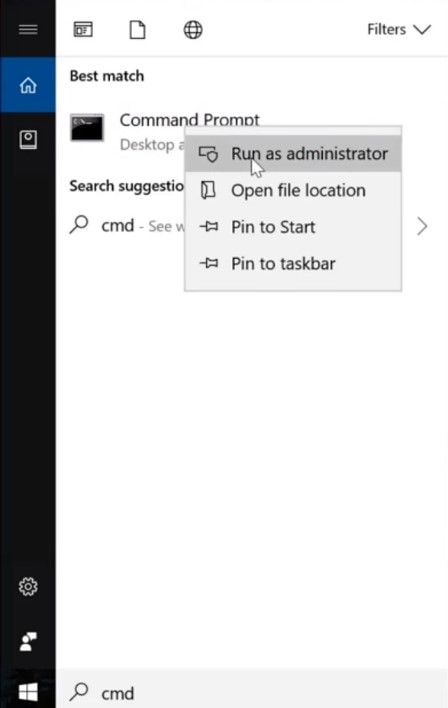
Clique no ícone do Windows e digite "cmd", clique com o botão direito do mouse em "Prompt de comando" e selecione "Executar como administrador".
Etapa 2: digite o comando correspondente

Na janela do prompt de comando, digite SFC/scannow e pressione “enter”.
Etapa 3: aguarde e verifique os resultados
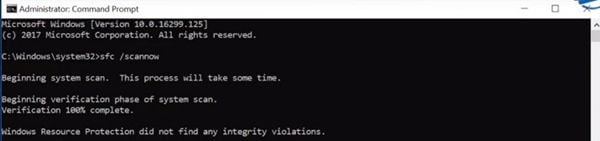
O prompt de comando fará uma varredura e substituirá os arquivos corrompidos. Se tudo estiver certo, será exibida uma mensagem dizendo "A Proteção de Recursos do Windows não encontrou nenhuma violação de integridade" ou "A Proteção de Recursos do Windows encontrou arquivos corrompidos e os reparou com sucesso", o que determina que não há arquivos corrompidos em seu sistema. Agora você só precisa reiniciar seu sistema. Por outro lado, se houver uma mensagem informando que há um arquivo corrompido ou não encontrado, siga as próximas etapas.
Etapa 4: digite o comando correspondente

Digite DISM /Online /Cleanup-Image /Restorehealth e pressione "enter" para iniciar o processo.
Etapa 5: aguarde e reinicie o sistema
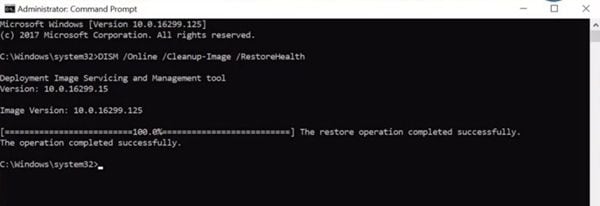
O comando digitado fará uso do Windows Update para fornecer os arquivos necessários para corrigir seus arquivos corrompidos. Depois, basta reiniciar o computador.
O Windows Image Backup pode ser uma ferramenta confortável que oferece o necessário para fazer um backup do sistema, porém, é comum ocorrerem erros, e os recursos que possui são muito limitados. Se você quer ter certeza de que seu backup do Windows não terá problemas e precisa de um procedimento que atenda às suas necessidades, o AOMEI Backupper é o software que você precisa. É um programa profissional para Windows 7/10 que o ajudará a realizar essa tarefa sem nenhum problema, além de contar com uma série de funções para uma sincronização ideal.
Passo 1: Vá para "Backup do Sistema"

Depois de abrir o programa, vá para a seção "Backup" e, uma vez lá, selecione a opção "Backup do sistema".
Etapa 2: Escolha um local de destino

Depois de selecionar a opção "Backup do sistema", o AOMEI Backupper mostrará os dispositivos de armazenamento que estão em seu sistema. Tudo o que você precisa fazer é selecionar um local de destino clicando no ícone da pasta na parte inferior da tela.
Etapa 3: Inicie o "Backup"

Tudo está pronto. Você pode clicar em "Iniciar Backup" para iniciar o processo de backup. Se você deseja descartar um dispositivo ou backups agendados, clique nas opções encontradas no canto inferior esquerdo da janela. (Opções / Agenda / Esquema).
Fazer backups do Windows é uma tarefa que pode parecer simples, porém, um erro ou problema no processo pode fazer com que informações e arquivos muito importantes não sejam copiados de forma indicada, deixando os dados do usuário vulneráveis, que terão que confiar totalmente que não ocorram eventos indesejáveis para que suas informações não sejam perdidas. Embora o Windows Image Backup seja uma ferramenta básica confiável, o uso do software AOMEI Backupper ajudará você a realizar o backup do seu sistema sem problemas e de maneira muito confortável e eficiente.
Luís Santos
chief Editor